Hogyan lehet feloldani a laptop egeret

A legtöbb laptopba beépített egér egy érintőpad, amely úgy működik, hogy az ujjbegyét a felületen húzva mozgatja a kurzort a képernyőn. Ha úgy találja, hogy a kurzor lefagyott a képernyőn, néhány lépést megtehet a lefagyás feloldásához, mielőtt számítógépszervizhez vinné laptopját.
Érintőpad engedélyezése
1. lépés

Nyomja meg és tartsa lenyomva az "FN" billentyűt, amely a Ctrl és az Alt billentyűk között található a laptop billentyűzetén.
2. lépés

Koppintson az „F7”, „F8” vagy „F9” billentyűre a billentyűzet tetején. Engedje el az "FN" gombot. Ez a billentyűparancs az érintőpad letiltására/engedélyezésére szolgál sok típusú laptop számítógépen.
3. lépés

Húzza végig az ujjbegyét az érintőpadon, hogy ellenőrizze, működik-e. Ha ez a billentyűparancs nem működik, kattintson a "Start" menüre, és válassza a "Vezérlőpult" lehetőséget. Kattintson duplán az "Egér" ikonra, majd kattintson a "Beállítások" fülre. Kattintson az "Engedélyezés" gombra.
Érintőpad szoftver letiltása
1. lépés
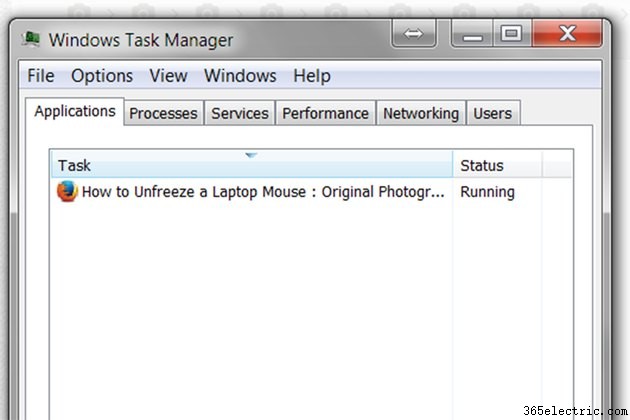
Nyomja meg egyszerre a „Ctrl”, „Alt” és „Delete” billentyűket a Windows Feladatkezelő ablakának megjelenítéséhez.
2. lépés

Nyomja le a lefelé mutató nyilat a billentyűzeten, amíg ki nem jelöli az érintőpad szoftverét. Jegyezze fel az érintőpad program nevét. Nyomja meg az "E" billentyűt a folyamat befejezéséhez.
3. lépés

Tartsa lenyomva az "Alt" billentyűt, és érintse meg az "F" gombot a Fájl menü megnyitásához. Nyomja meg az „N” gombot.
4. lépés

Írja be az érintőpad program pontos nevét, és nyomja meg az "Enter" billentyűt.
5. lépés

Tesztelje az érintőpadot, hogy ellenőrizze, működik-e újra.
Indítsa újra a laptopot
1. lépés

Nyomja meg egyszerre a „Ctrl”, „Alt” és „Delete” gombot a Windows Feladatkezelő ablakának megjelenítéséhez.
2. lépés

Nyomja meg és tartsa lenyomva az "Alt" billentyűt, majd érintse meg az "U" billentyűt a billentyűzeten. Engedje el az "Alt" billentyűt.
3. lépés

Nyomja meg az "R" billentyűt a billentyűzeten a laptop újraindításához. Amikor az operációs rendszer visszatér, tesztelje az érintőpadot, hogy ellenőrizze, működik-e.
Tipp
Ha a cikkben ismertetett lépések nem oldják meg a lefagyás problémáját, akkor hardverprobléma lehet. Hívjon egy képesített laptopjavító technikust, vagy lépjen kapcsolatba a laptop gyártójával.
